Võimaliku rämpspostina tuvastatud meilisõnumi saab automaatselt teisaldada kausta Rämpspost. Igasugune ründevara, potentsiaalselt ohtlik tarkvara ja kood keelatakse.
Märkus.: Paljud uue Outlooki Windowsi versiooni funktsioonid töötavad samamoodi nagu Outlooki veebirakendus. Kui soovite uut rakendust proovida, lugege jaotist Windowsi uue Outlooki kasutusele registreerimine.
Kui saate soovimatuid meilisõnumeid, võite blokeerida need meiliaadressid ja domeenid, kust te meilisõnumeid saada ei soovi. Kui lisate blokeeritud saatjate loendisse mõne meiliaadressi või domeen, saadetakse nende meilisõnumid automaatselt rämpspostikausta.
Märkus.: Rämpspost säilitatakse 30 päeva enne selle automaatset kustutamist ja seda ei saa taastada. Lisateavet leiate teemast Kustutatud üksuste taastamine ja taastamine Outlookis.
-
Valige lehe ülaosas Sätted .
-
Valige Meil > Rämpspost.
-
Kui soovite blokeerida meiliaadressi või domeeni, valige Blokeeritud saatjad ja domeenid ning valige Lisa blokeeritud saatja. Sisestage meiliaadress, mille soovite blokeerida, või kui soovite blokeerida kõik domeeni meilisõnumid, sisestage domeeni nimi.
-
Valige OK ja seejärel Salvesta.
Kui soovite mõne inimese eemaldada blokeeritud saatjate loendist, järgige alltoodud juhiseid.
-
Valige Sätted .
-
Valige Meil > Rämpspost.
-
Valige meiliaadress või domeen, mille blokeeringu soovite tühistada, ja valige

On perioode, mil te ei soovi, et mõnelt isikult või domeenilt saabuvad meilisõnumid teisaldataks kausta Rämpspost. Turvaliste saatjate loendis olevatelt aadressidelt või domeenidelt saabuvaid sõnumeid ei teisaldata kausta Rämpspost.
-
Valige lehe ülaosas Sätted .
-
Valige Meil > Rämpspost.
-
Valige jaotises Turvalised saatjad ja domeenid käsk Lisa turvaline saatja ja sisestage lisatav meiliaadress või domeen.
-
Valige OK ja seejärel Salvesta.
Näpunäited:
-
Blokeeritud saatjate või turvaliste saatjate loendis olevate meiliaadresside või domeenide redigeerimiseks või eemaldamiseks valige loendist soovitud üksus ja seejärel valige


-
Rämpspostikausta tühjendamiseks valige navigeerimispaanil Rämpspost. Valige kuva ülaservas Kustuta kõik.
Kas vajate endiselt abi?
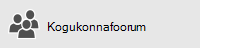
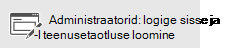
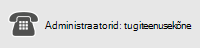
Kui kasutate Microsoft 365, mida käitab 21Vianet Hiinas, lugege teemat Microsoft 365 ettevõtteversiooni tugiteenuste kontaktteave Haldus spikker.
Seotud teemad
Meilisõnumite haldamine Outlooki reeglite abil
Tarbetu meili funktsiooni kasutamine ebaoluliste sõnumite sortimiseks Outlooki veebirakenduses










